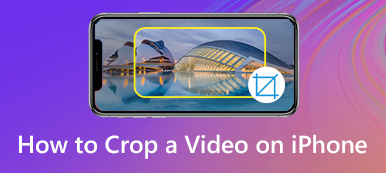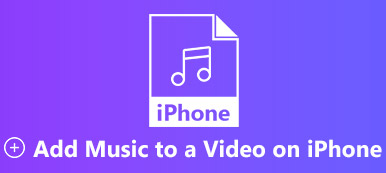Σε αντίθεση με τις στατικές φωτογραφίες, ένα βίντεο είναι κινούμενο και παίζει καρέ ένα προς ένα. Σε γενικές γραμμές, το βίντεο θα σταματήσει μετά το τελευταίο καρέ ή θα ξεκινήσει το επόμενο βίντεο εάν παίζετε μια λίστα αναπαραγωγής. Μερικές φορές, θέλετε να αναπαράγετε ένα μόνο βίντεο σε συνεχή επανάληψη για να συλλάβετε το περιεχόμενο που λείπει. Αν προσπαθείς να καταλάβεις πώς να κάνετε επαναφορά ενός βίντεο στο iPhone σας, Έχετε έρθει στο σωστό μέρος.
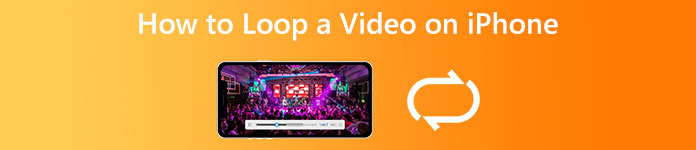
- Μέρος 1: Ο ευκολότερος τρόπος για να δημιουργήσετε ένα βρόχο βίντεο iPhone
- Μέρος 2: Πώς να κάνετε επαναφορά βίντεο στο iPhone χωρίς εφαρμογή
- Μέρος 3: Πώς να κάνετε Loop ενός βίντεο στο iPhone με το iMovie
- Μέρος 4: Συνήθεις ερωτήσεις σχετικά με το Looping ενός βίντεο στο iPhone
Μέρος 1: Ο ευκολότερος τρόπος για να δημιουργήσετε ένα βρόχο βίντεο iPhone
Δεν είναι πολύ βολικό να κάνετε loop βίντεο στο iPhone λόγω της μικρής οθόνης και της περιορισμένης μνήμης. Εναλλακτικά, σας προτείνουμε να το κάνετε με υπολογιστή χρησιμοποιώντας Apeaksoft Video Converter Ultimate. Απλοποιεί τη ροή εργασίας. Το πιο σημαντικό είναι ότι το λογισμικό προστατεύει την ποιότητα του βίντεό σας χρησιμοποιώντας τεχνολογία AI.

4,000,000 + Λήψεις
Κάντε ένα βρόχο βίντεο χρησιμοποιώντας κλιπ iPhone με ένα κλικ.
Υποστηρίζει σχεδόν όλες τις μορφές βίντεο, όπως MOV, MP4 κ.λπ.
Προεπισκόπηση της αναπαραγωγής βίντεο με το ενσωματωμένο πρόγραμμα αναπαραγωγής πολυμέσων.
Συμπεριλάβετε ένα ευρύ φάσμα δυνατοτήτων μπόνους.
Πώς να φτιάξετε ένα βίντεο βρόχου για iPhone
Βήμα 1Προσθήκη βίντεο
Εκκινήστε το καλύτερο video looper αφού το εγκαταστήσετε στον υπολογιστή σας. Υπάρχει μια άλλη έκδοση για macOS. Εναλλαγή στο MV παράθυρο από την επάνω κορδέλα. Κάντε κλικ στο Πρόσθεση μενού και ανοίξτε το βίντεο ή τα βίντεο προορισμού από τον σκληρό σας δίσκο. Εάν χρειάζεται να κάνετε επαναφορά ενός βίντεο iPhone, μεταφέρετέ το στον υπολογιστή σας.

Βήμα 2Κάντε ένα βρόχο βίντεο
Μπορείτε να επεξεργαστείτε το βίντεό σας, όπως περικοπή, περικοπή και περιστροφή με τη γραμμή μενού πάνω από το storyboard. Στη συνέχεια, πηγαίνετε στο Ρύθμιση καρτέλα στον επάνω αριστερό πίνακα. Εδώ μπορείτε να προσθέσετε το Τίτλος έναρξης, Τίτλος λήξης, κι αλλα. Για να κάνετε επαναφορά του βίντεο iPhone, επιλέξτε το πλαίσιο ελέγχου δίπλα Παίξτε βρόχο.

Βήμα 3Εξαγωγή βίντεο βρόχου
Κάντε προεπισκόπηση του αποτελέσματος με το πρόγραμμα αναπαραγωγής πολυμέσων στη δεξιά πλευρά. Κατευθυνθείτε προς το εξαγωγή καρτέλα εάν είστε ικανοποιημένοι. Εισαγάγετε ένα όνομα αρχείου στο πεδίο, τραβήξτε προς τα κάτω το Μορφή επιλογή και επιλέξτε MOV ή άλλη κατάλληλη μορφή και ορίστε άλλες παραμέτρους. Τέλος, κάντε κλικ στο Démarrer l'exportation,en κουμπί για να αποθηκεύσετε το αποτέλεσμα στον υπολογιστή σας. Στη συνέχεια, μεταφέρετε το βίντεο βρόχου στο iPhone σας.

Μέρος 2: Πώς να κάνετε επαναφορά βίντεο στο iPhone χωρίς εφαρμογή
Τρόπος 1: Πώς να κάνετε Loop ενός βίντεο στο iPhone μέσω Live Photo
Ζωντανή φωτογραφία είναι ένας μοναδικός τύπος πολυμέσων σε συσκευές iOS. Μοιάζει περισσότερο με ένα σύντομο βίντεο σε σύγκριση με φωτογραφίες. Τα καλά νέα είναι ότι μπορείτε να κάνετε επαναφορά ενός βίντεο στο iPhone σας χωρίς εφαρμογή αφού τραβήξετε μια ζωντανή φωτογραφία.
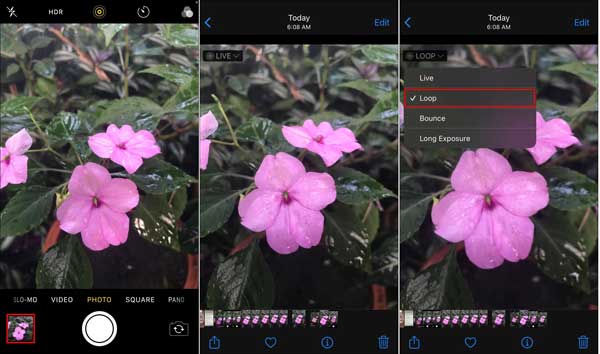
Βήμα 1Εκτελέστε την εφαρμογή Κάμερα, επιλέξτε το φωτογραφία πληκτρολογήστε, πατήστε το Ζωντανή φωτογραφία button, and record a Live Photo.
Βήμα 2Ξεκινήστε την εφαρμογή Φωτογραφίες, βρείτε τη Ζωντανή φωτογραφία που μόλις καταγράψατε και πατήστε την.
Βήμα 3Πατήστε το κουμπί Ζωντανή επιλογή στο βίντεο και επιλέξτε Βρόχος στο μενού περιβάλλοντος.
Βήμα 4Τέλος, πατήστε το Κοινοποίηση button and save the loop video to Camera Roll on your iPhone or share it directly.
Τρόπος 2: Πώς να κάνετε επαναφορά ενός βίντεο στο iPhone μέσω παρουσίασης
Το Slideshow είναι μια ενσωματωμένη δυνατότητα στην εφαρμογή Φωτογραφίες. Μπορείτε να δημιουργήσετε ένα βίντεο κλιπ με πολλές στατικές φωτογραφίες. Επιπλέον, σας επιτρέπει να επαναλάβετε την αναπαραγωγή. Αυτός είναι ένας άλλος τρόπος για να επαναφέρετε ένα βίντεο στο iPhone χωρίς επιπλέον εφαρμογή.
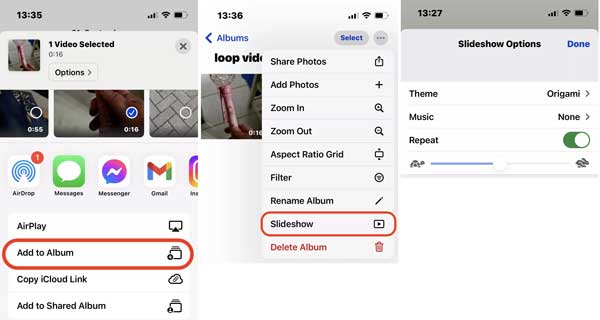
Βήμα 1Εκτελέστε την εφαρμογή Φωτογραφίες και δημιουργήστε ένα νέο άλμπουμ. Επιλέξτε τα αρχεία που θέλετε να επαναφέρετε σε άλμπουμ, πατήστε το Κοινοποίηση κουμπί, επιλέξτε Προσθήκη στο άλμπουμκαι επιλέξτε το νέο άλμπουμ. Αυτό τοποθετεί όλα τα αρχεία σε ένα μόνο άλμπουμ.
Βήμα 2Μεταβείτε στο νέο άλμπουμ, πατήστε το ρυθμίσεις και επιλέξτε Slideshow. Αυτό μετατρέπει όλα τα αρχεία πολυμέσων στο άλμπουμ σε παρουσίαση.
Βήμα 3Στη συνέχεια, πατήστε το Επιλογές κουμπί και εναλλάξτε το επαναλαμβάνω επιλογή. Τώρα, το βίντεο θα αναπαράγεται και θα επαναλαμβάνεται μέχρι να το σταματήσετε.
Μέρος 3: Πώς να κάνετε Loop ενός βίντεο στο iPhone με το iMovie
Φυσικά, μπορείτε να κάνετε ένα βίντεο βρόχου στο iPhone σας χρησιμοποιώντας το iMovie. Ως ενσωματωμένο πρόγραμμα επεξεργασίας βίντεο, το iMovie περιλαμβάνει πολλές δυνατότητες, αν και είναι βασικές. Σας επιτρέπει να επαναλάβετε ένα βίντεο κλιπ και συμπίεση βίντεο στη συσκευή σας iOS γρήγορα.
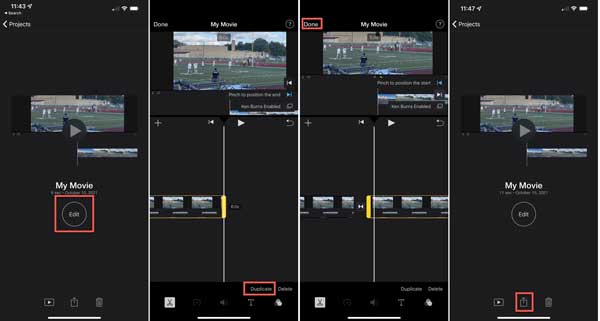
Βήμα 1Δημιουργήστε ένα νέο έργο ταινίας και προσθέστε το επιθυμητό βίντεο στο iMovie.
Βήμα 2Αγγίξτε το Αλλαγή κουμπί για να μετακινηθείτε στην οθόνη του επεξεργαστή. Εντοπίστε την κάτω δεξιά πλευρά και πατήστε το αντίγραφο κουμπί. Αυτό δημιουργεί ένα αντίγραφο του αρχικού βίντεο και το τοποθετεί στη γραμμή χρόνου.
Βήμα 3Μόλις δείτε το διπλότυπο κλιπ, πατήστε το Ολοκληρώθηκε για να επιβεβαιώσετε τις αλλαγές.
Βήμα 4Προεπισκόπηση του βίντεο βρόχου στο iPhone στο iMovie. Επιτέλους, αγγίξτε το Κοινοποίηση button at the bottom, and choose Αποθήκευση βίντεο για να εξαγάγετε το αποτέλεσμα στο Camera Roll.
Μέρος 4: Συνήθεις ερωτήσεις σχετικά με το Looping ενός βίντεο στο iPhone
Πώς τοποθετείτε ένα βίντεο TikTok σε βρόχο;
Μόλις ανεβάσετε ένα βίντεο στο TikTok, μπορείτε είτε να ανεβάσετε ένα ατελείωτο GIF είτε να επιλέξετε έναν αριθμό επαναλήψεων. Στη συνέχεια, ολοκληρώστε τη διαδικασία δημοσίευσης βίντεο ως συνήθως.
Υπάρχει μια εφαρμογή επαναφοράς;
Ναι, υπάρχουν μερικές εφαρμογές που σας επιτρέπουν να επαναλαμβάνετε βίντεο στο iPhone ή το τηλέφωνό σας Android, όπως Looper, Funimate, Loop Video, VivaVideo κ.λπ. Μπορείτε να τις αναζητήσετε στο App Store ή στο Play Store.
Μπορεί το VLC να κάνει ένα βίντεο βρόχου;
Ένα χαρακτηριστικό του VLC Media Player επιτρέπει στους χρήστες να κάνουν βρόχο βίντεο. Σημαίνει ότι το βίντεο φτάνει στο τέλος του και αμέσως αρχίζει να παίζει ξανά από την αρχή.
Συμπέρασμα
Αυτός ο οδηγός έχει μιλήσει για πώς να δημιουργήσετε ένα βίντεο βρόχου στο iPhone. Αρχικά, μπορείτε να δοκιμάσετε τις ενσωματωμένες λειτουργίες για να επαναλάβετε μια ζωντανή φωτογραφία ή να επαναλάβετε μια παρουσίαση στην εφαρμογή Φωτογραφίες iOS. Το iMovie είναι ένας άλλος τρόπος για να δημιουργήσετε ένα βίντεο βρόχου χωρίς επιπλέον υλικό. Εάν διαθέτετε υπολογιστή, το Apeaksoft Video Converter Ultimate είναι η καλύτερη επιλογή για να κάνετε βρόχο βίντεο iPhone χωρίς τεχνικές δεξιότητες. Περισσότερες ερωτήσεις σχετικά με αυτό το θέμα; Μη διστάσετε να επικοινωνήσετε μαζί μας αφήνοντας ένα μήνυμα κάτω από αυτήν την ανάρτηση.



 Αποκατάσταση στοιχείων iPhone
Αποκατάσταση στοιχείων iPhone Αποκατάσταση συστήματος iOS
Αποκατάσταση συστήματος iOS Δημιουργία αντιγράφων ασφαλείας και επαναφορά δεδομένων iOS
Δημιουργία αντιγράφων ασφαλείας και επαναφορά δεδομένων iOS iOS οθόνη εγγραφής
iOS οθόνη εγγραφής MobieTrans
MobieTrans Μεταφορά iPhone
Μεταφορά iPhone iPhone Γόμα
iPhone Γόμα Μεταφορά μέσω WhatsApp
Μεταφορά μέσω WhatsApp Ξεκλείδωμα iOS
Ξεκλείδωμα iOS Δωρεάν μετατροπέας HEIC
Δωρεάν μετατροπέας HEIC Αλλαγή τοποθεσίας iPhone
Αλλαγή τοποθεσίας iPhone Android Ανάκτηση Δεδομένων
Android Ανάκτηση Δεδομένων Διακεκομμένη εξαγωγή δεδομένων Android
Διακεκομμένη εξαγωγή δεδομένων Android Android Data Backup & Restore
Android Data Backup & Restore Μεταφορά τηλεφώνου
Μεταφορά τηλεφώνου Ανάκτηση δεδομένων
Ανάκτηση δεδομένων Blu-ray Player
Blu-ray Player Mac Καθαριστικό
Mac Καθαριστικό DVD Creator
DVD Creator Μετατροπέας PDF Ultimate
Μετατροπέας PDF Ultimate Επαναφορά κωδικού πρόσβασης των Windows
Επαναφορά κωδικού πρόσβασης των Windows Καθρέφτης τηλεφώνου
Καθρέφτης τηλεφώνου Video Converter Ultimate
Video Converter Ultimate Πρόγραμμα επεξεργασίας βίντεο
Πρόγραμμα επεξεργασίας βίντεο Εγγραφή οθόνης
Εγγραφή οθόνης PPT σε μετατροπέα βίντεο
PPT σε μετατροπέα βίντεο Συσκευή προβολής διαφανειών
Συσκευή προβολής διαφανειών Δωρεάν μετατροπέα βίντεο
Δωρεάν μετατροπέα βίντεο Δωρεάν οθόνη εγγραφής
Δωρεάν οθόνη εγγραφής Δωρεάν μετατροπέας HEIC
Δωρεάν μετατροπέας HEIC Δωρεάν συμπιεστής βίντεο
Δωρεάν συμπιεστής βίντεο Δωρεάν συμπιεστής PDF
Δωρεάν συμπιεστής PDF Δωρεάν μετατροπέας ήχου
Δωρεάν μετατροπέας ήχου Δωρεάν συσκευή εγγραφής ήχου
Δωρεάν συσκευή εγγραφής ήχου Ελεύθερος σύνδεσμος βίντεο
Ελεύθερος σύνδεσμος βίντεο Δωρεάν συμπιεστής εικόνας
Δωρεάν συμπιεστής εικόνας Δωρεάν γόμα φόντου
Δωρεάν γόμα φόντου Δωρεάν εικόνα Upscaler
Δωρεάν εικόνα Upscaler Δωρεάν αφαίρεση υδατογραφήματος
Δωρεάν αφαίρεση υδατογραφήματος Κλείδωμα οθόνης iPhone
Κλείδωμα οθόνης iPhone Παιχνίδι Cube παζλ
Παιχνίδι Cube παζλ